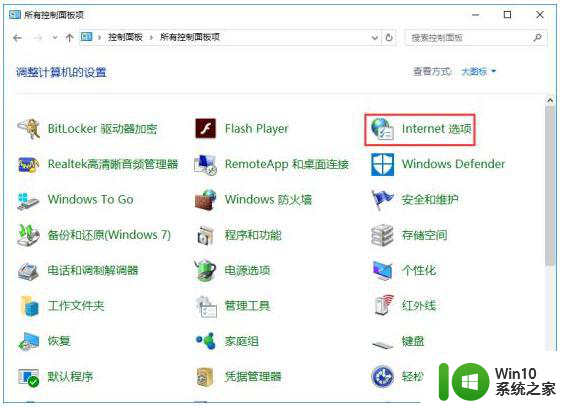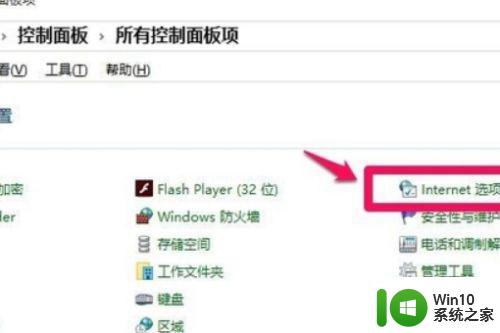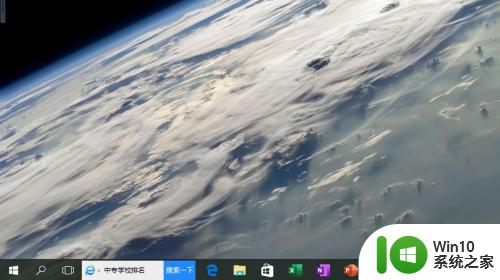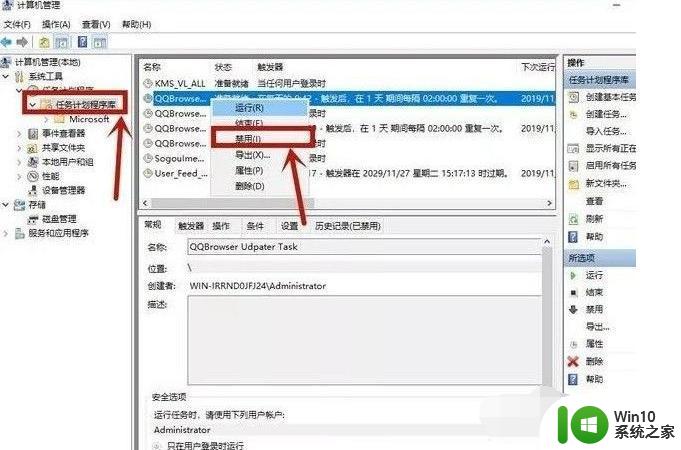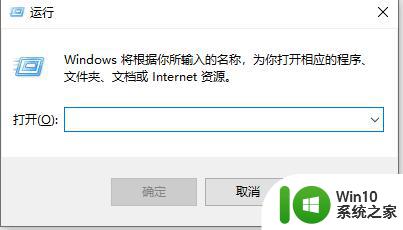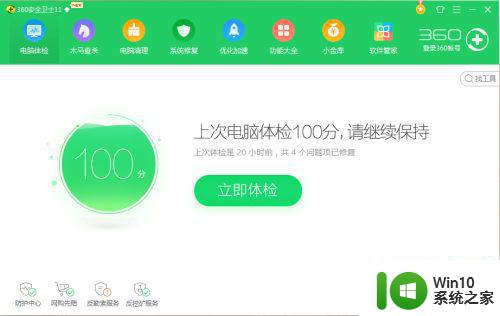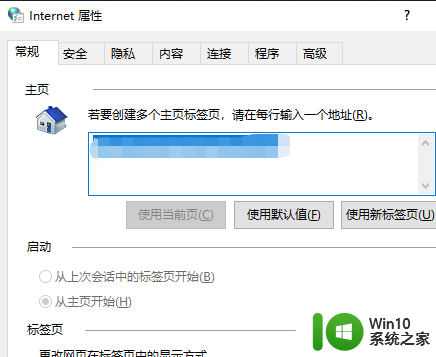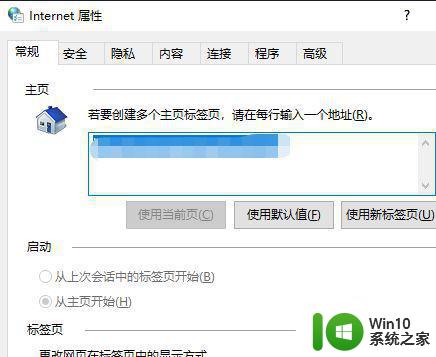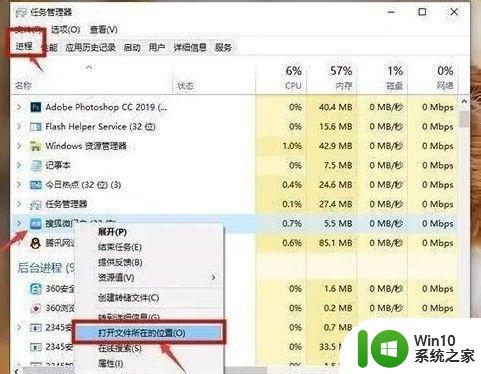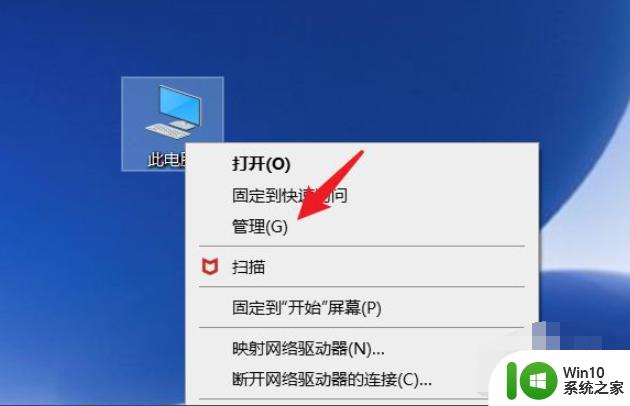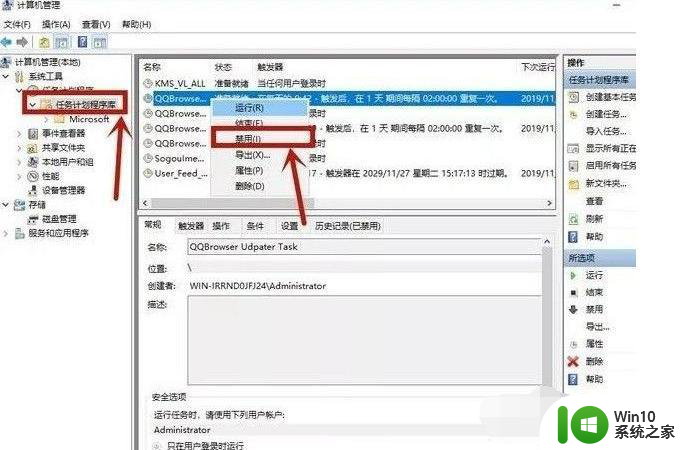win10怎么阻止电脑弹出广告 阻止w10弹出广告方法
更新时间:2023-02-19 08:55:01作者:yang
在电脑上,我们在使用的时候,会出现很多广告,这些广告弹出时还会卡顿一下,这就很烦这时我们就需要阻止系统弹出广告了,那么在win10系统里怎么阻止电脑弹出广告呢,也会有一些小伙伴不会设置,下面小编给大家分享阻止win10弹出广告的方法。
解决方法:
1、右键点击我的电脑(此电脑)- 管理。
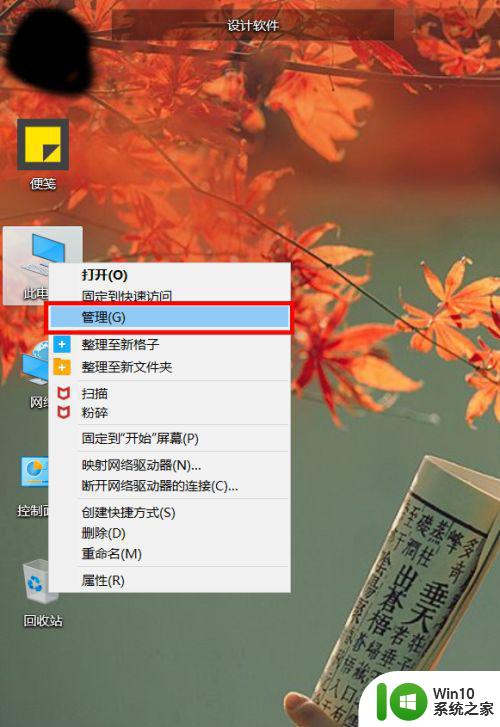
2、找打“任务计划程序”。
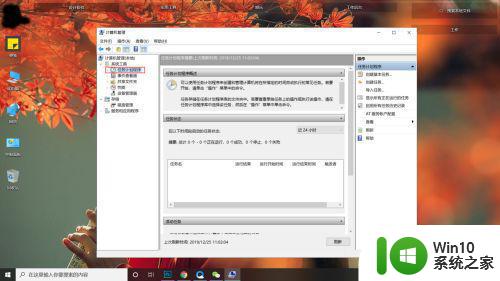
3、打开”任务计划程序库”,根据自己的需求禁用就可以了。每个任务下面都有描述,像我的是wps office弹窗根据下面的描述找到后直接禁用就行了。
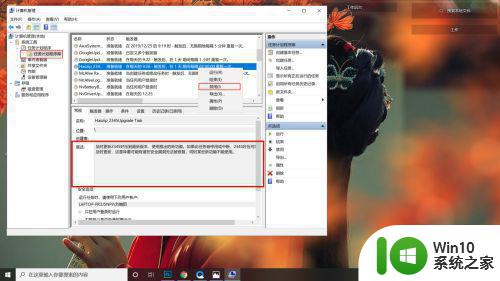
以上就是阻止win10弹出广告的方法,有要把系统上的广告禁止弹出的,可以按上面的方法来进行阻止。